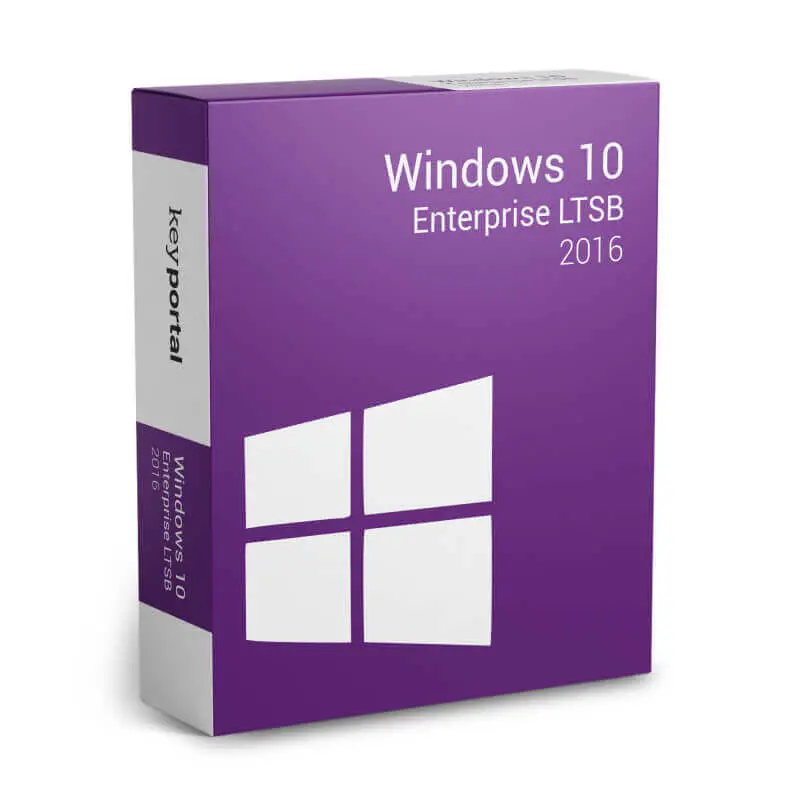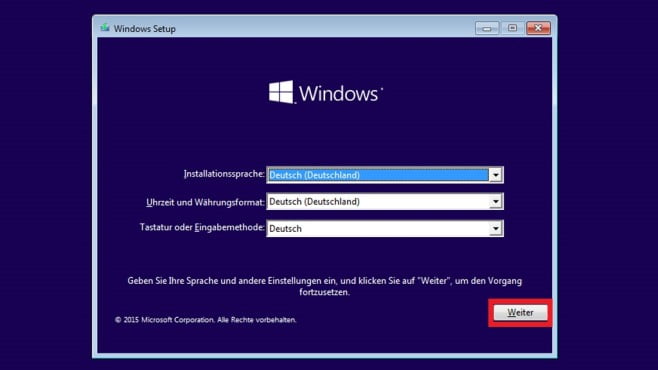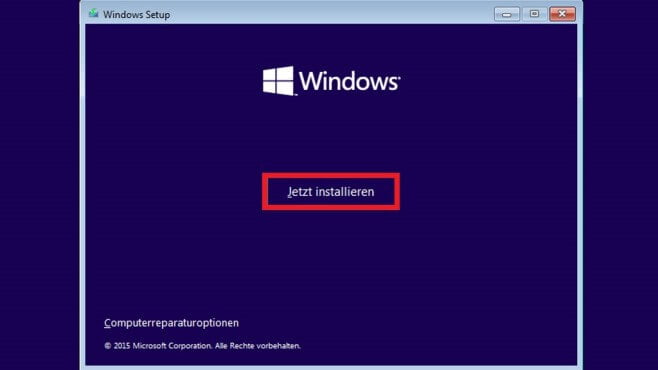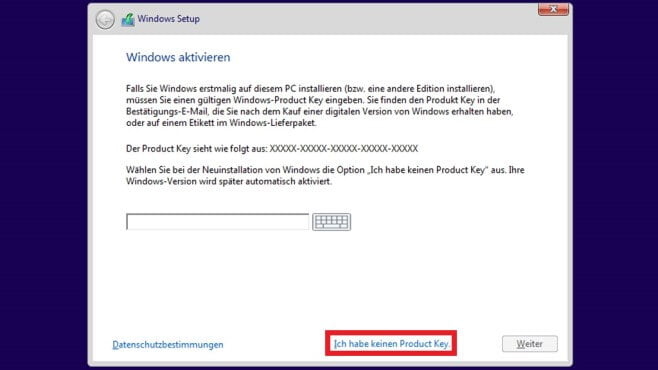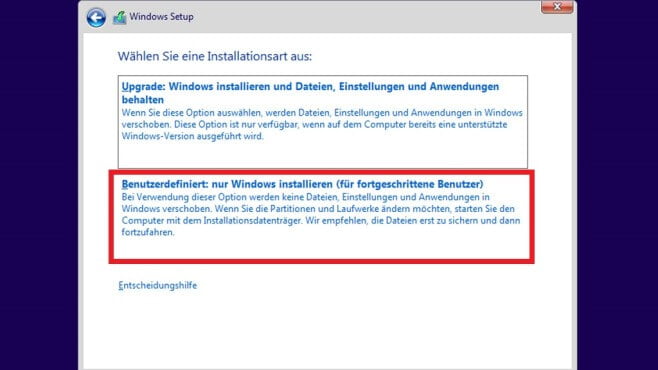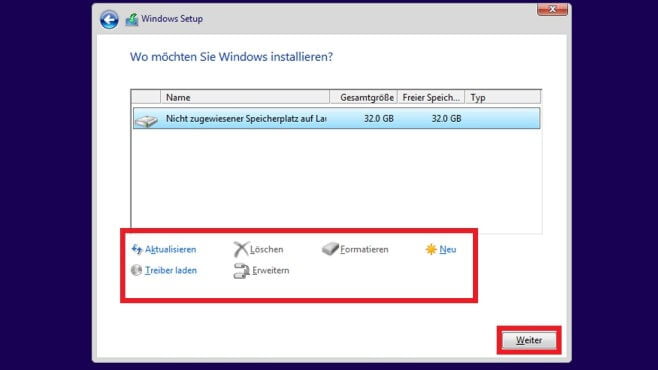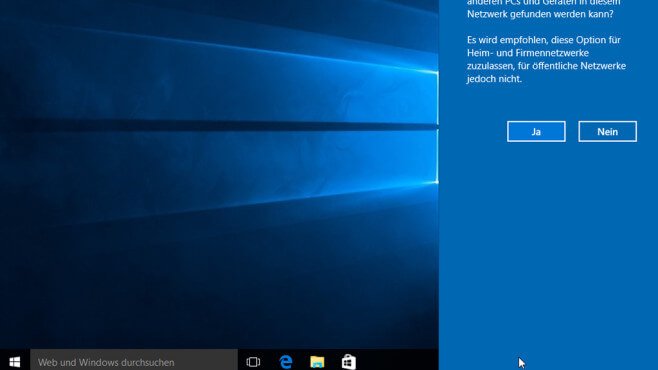Descrizione
Perché Windows 10 Enterprise LTSB 2016
Windows 10 Enterprise LTSB è una versione speciale di Windows 10 che permette ai clienti aziendali di rinunciare agli aggiornamenti delle funzionalità. È destinato a certi sistemi di computer che richiedono diversi anni di aggiornamenti di servizio ma non usano molte app di Windows 10. Queste includono cose come ATMS, sistemi di punti vendita, o computer che controllano le apparecchiature mediche. Questi computer tipicamente eseguono solo un compito specifico e importante. Pertanto, non hanno bisogno di aggiornamenti delle caratteristiche che sono rilevanti per il classico computer da ufficio.
Sistema operativo aziendale stabile e sicuro
I computer per i quali si considera Windows 10 Enterprise LTSB dovrebbero funzionare il più stabile possibile ed essere protetti dalle minacce esterne. I cambiamenti nell’interfaccia utente, d’altra parte, sono di poca importanza per questi dispositivi. Per queste ragioni, il modello di licenza LTSC o LTSB impedisce ai computer di ricevere i consueti aggiornamenti delle funzionalità. Vengono applicati solo gli aggiornamenti regolari del servizio che garantiscono la sicurezza. Si tratta quindi di una versione di Windows 10 senza app, Store, Cortana ed Edge. Tuttavia, non avrebbe senso usare Windows 10 Enterprise LTSB per l’uso quotidiano in ufficio.
Versione con supporto a lungo termine
LTSB sta per “Long Time Servicing Branch”, poiché è il “ramo” dei sistemi operativi Windows che è supportato fino a 10 anni. Il nome di questo ramo di servizio sta cambiando in “Long Term Servicing Channel” (LTSC) nel 2018/2019. A differenza del “canale di assistenza semestrale” comune in office, non ci sono mai aggiornamenti di funzionalità attraverso LTSB. Invece, una nuova versione LTSC del sistema operativo viene rilasciata ogni due o tre anni. Gli utenti possono decidere se passare a questa o rimanere con la versione che hanno originariamente acquistato per un massimo di 10 anni. Quindi il carico di lavoro del personale IT interno può essere minimizzato con Windows 10 Enterprise LTSB.
Sistema operativo sottile senza applicazioni inutili
Ogni nuova versione di Windows 10 Enterprise LTSB supporterà i nuovi processori. Questo è garantito dalla “Standard Silicon Support Policy” a cui aderiscono i produttori di sistemi operativi affermati. Con questo in mente, ci sarà sempre una versione di questo sistema operativo aziendale che si abbina ai nuovi processori sviluppati. Nel suo nucleo, la versione LTSB ha le stesse caratteristiche della versione semestrale del canale di servizio di Windows 10 Enterprise. Tuttavia, lascia fuori le applicazioni che hanno il PC progettato per le persone – come Outlook Mail, Calendar, OneNote, Weather o News. Windows 10 LTSB aumenta così le prestazioni dei computer destinati a cose come il controllo delle macchine, i sistemi telefonici, i sistemi incorporati nei bancomat o nei chioschi.
Requisiti minimi:
Processore: CPU da 1 GHz, processori x86 o x64 e SoC
Memoria: 1 GB (32-bit), 2 GB (64-bit)
Scheda grafica: SVGA (32 bit per pixel)
Scheda audio: nessuna specifica
Disco rigido: 16 GB (32-bit), 20 GB (64-bit)
Risoluzione minima dello schermo: 800×600 pixel, risoluzione consigliata almeno 1366×768 pixel
Trusted Platform Module (TPM): richiesto
UEFI Secure Boot: richiesto